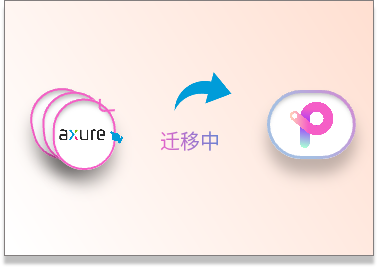人工智能技术的飞速发展,使得各个领域都有了新的探索。通过人工智能软件,可以将照片转换为卡通风格的图片。这是一个很有意思的过程,也有很多用户尝试将转换的卡通图片用作头像。Midjourney是一款专业的在线工具,实现Midjourney照片变卡通。但是对于国内用户来说,使用Midjourney会受到各方面的阻碍。不用担心,现在有一款工具不仅可以实现Midjourney照片变卡通,而且可以在线免费使用,这篇文章就会为你详细介绍这款工具。
Midjourney照片变卡通工具替代
免费的照片变卡通图片生成工具Pixso AI,是由国内知名产品设计软件Pixso开发的AI功能,作为AI助手融入到产品中。Pixso AI在初期上线时,便为用户带来5大AI应用能力,包括AI生图、AI语言大师、灵感专家、AI设计系统生成、生成设计元素检查清单等。通过使用Pixso AI提供的AI生图功能,能够帮助用户在线免费将照片转变为卡通图片。接下来,看看使用Pixso AI将照片转变为卡通图片的详细过程吧,👉点击免费试试。

Pixso AI照片变卡通教程
接下来,将会为大家展示Midjourney照片变卡通替代教程,如何使用Pixso AI轻松将照片转换为卡通图片,一起来尝试一下吧。
第一步:进入Pixso
使用Pixso AI首先需要进入Pixso,免费在线登录Pixso后,在工作台新建一个设计文件。
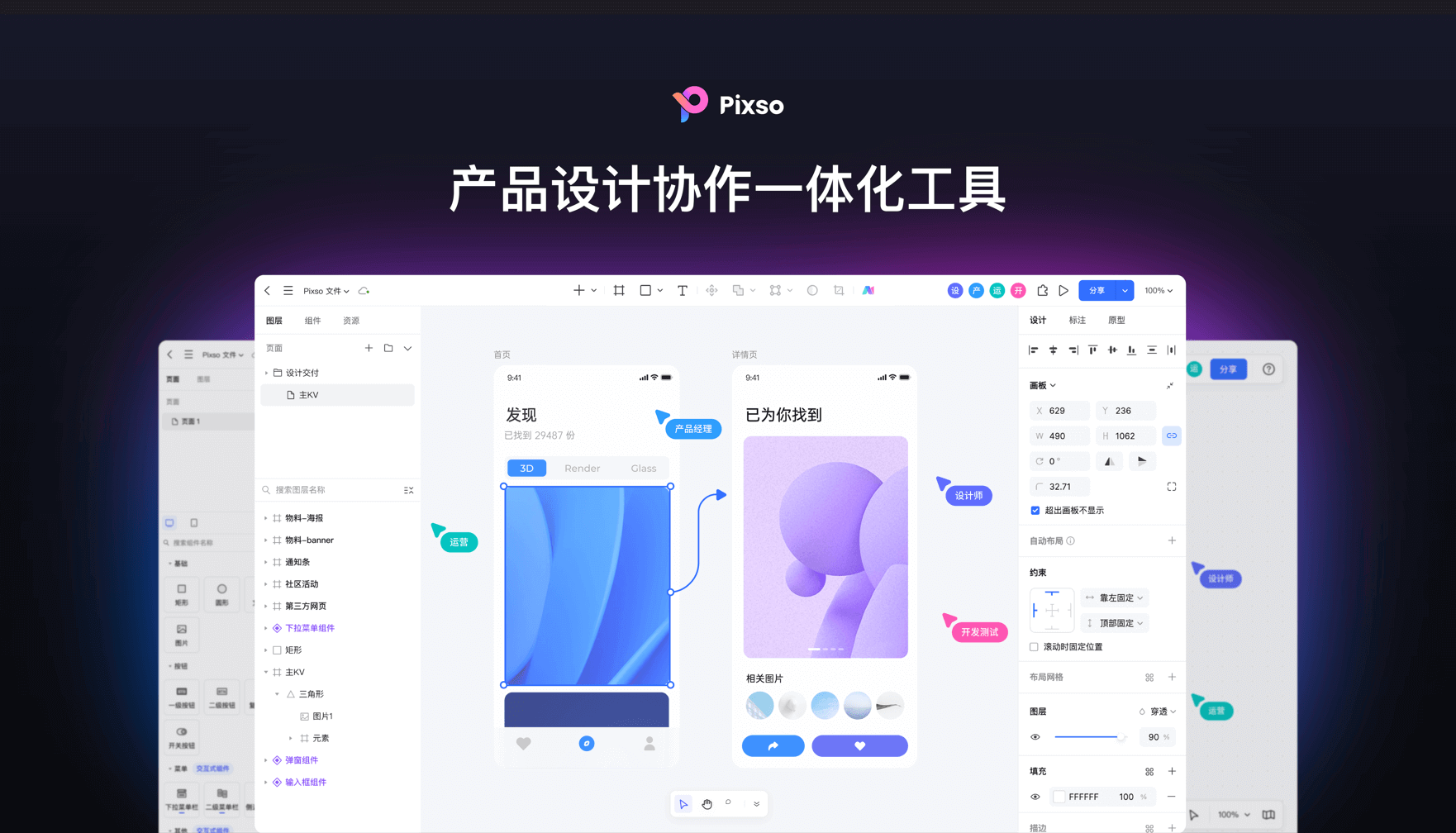
第二步:点击AI助手
打开设计文件之后,在上方工具栏中找到【AI助手】。在AI助手的窗口中,找到文生图功能。关于Pixso AI的其他几大功能,可以 点击查看Pixso AI使用教程了解。

第三步:上传参考图
在文生图功能窗口中的参考图板块,可以上传照片参考图。这里为大家提供了【从模板库添加】和【本地上传】两种方式,大家可以根据自己的需求进行选择。这里以【本地上传】为例,从本地文件中选择图片即可。相比Midjourney照片变卡通复杂的参数设置,Pixso AI的操作难度小很多。
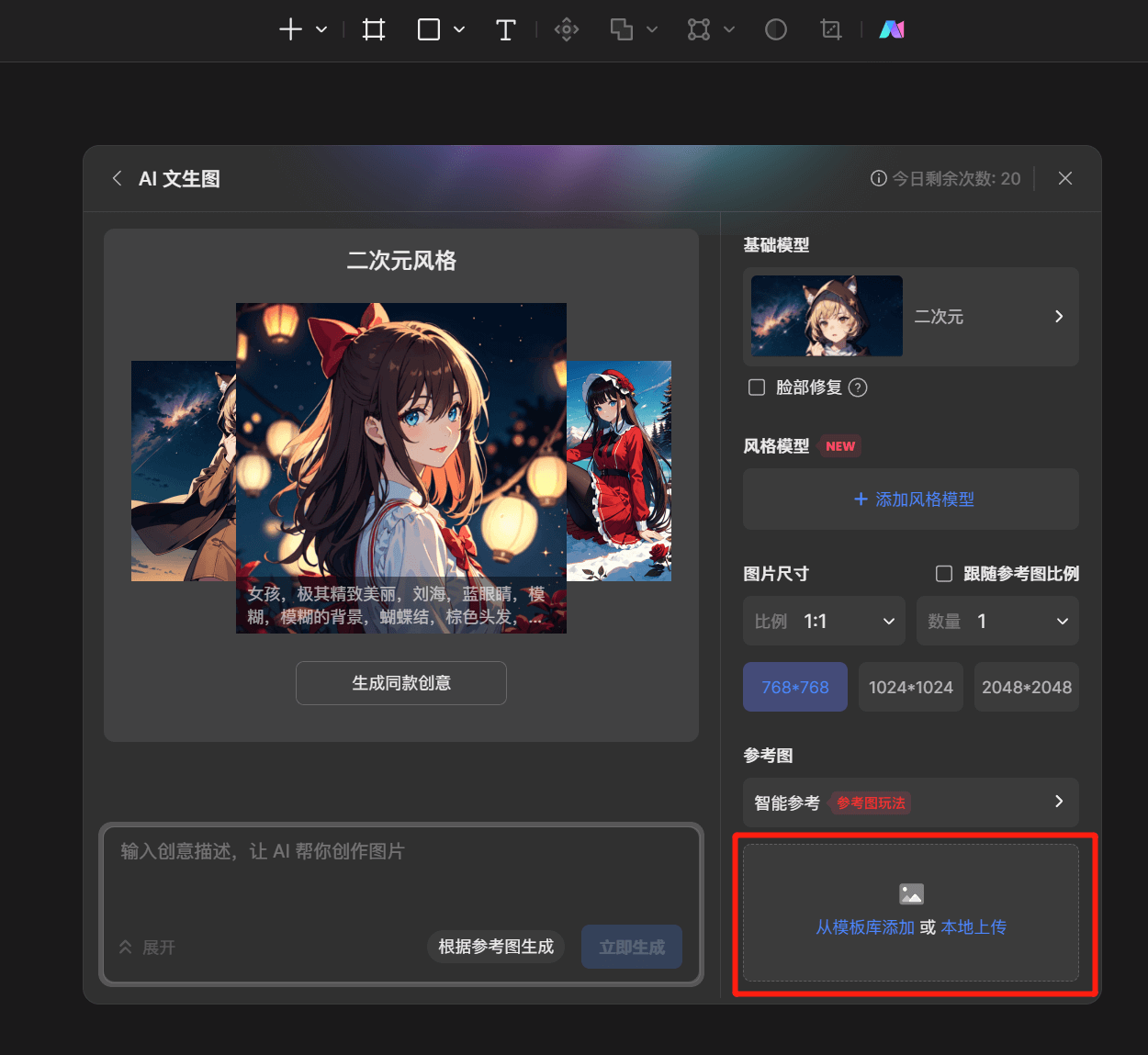
第四步:选择基础模型
基础模型板块为用户提供了多种风格的图片,用户可以根据自己的需求进行选择。Pixso AI内置了2.5D渲染、二次元、产品设计、人物拟真和照片写实5种风格,这里我们按照需求选择卡通风格。
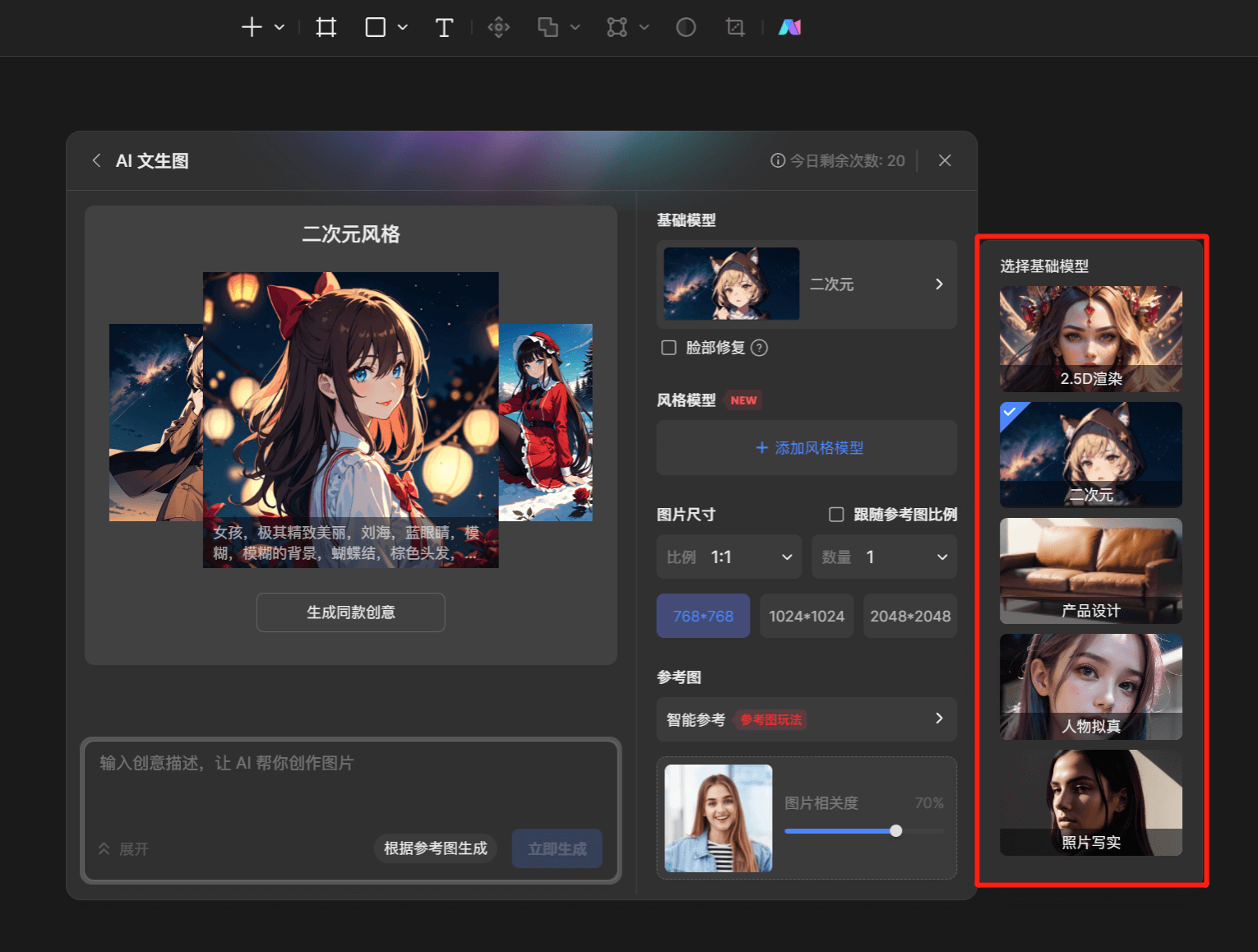
第五步:选择风格模型
风格模型板块中的风格对应基础模型的选择,用户可以根据自己的需求继续选择2种风格模型,并调整这2种风格模型的效果。卡通风格的模型选择包括黑白漫画线条、新中式裙饰、光线艺术和璀璨星空等等,这里以【油画】和【华丽裙饰】的风格效果为例。
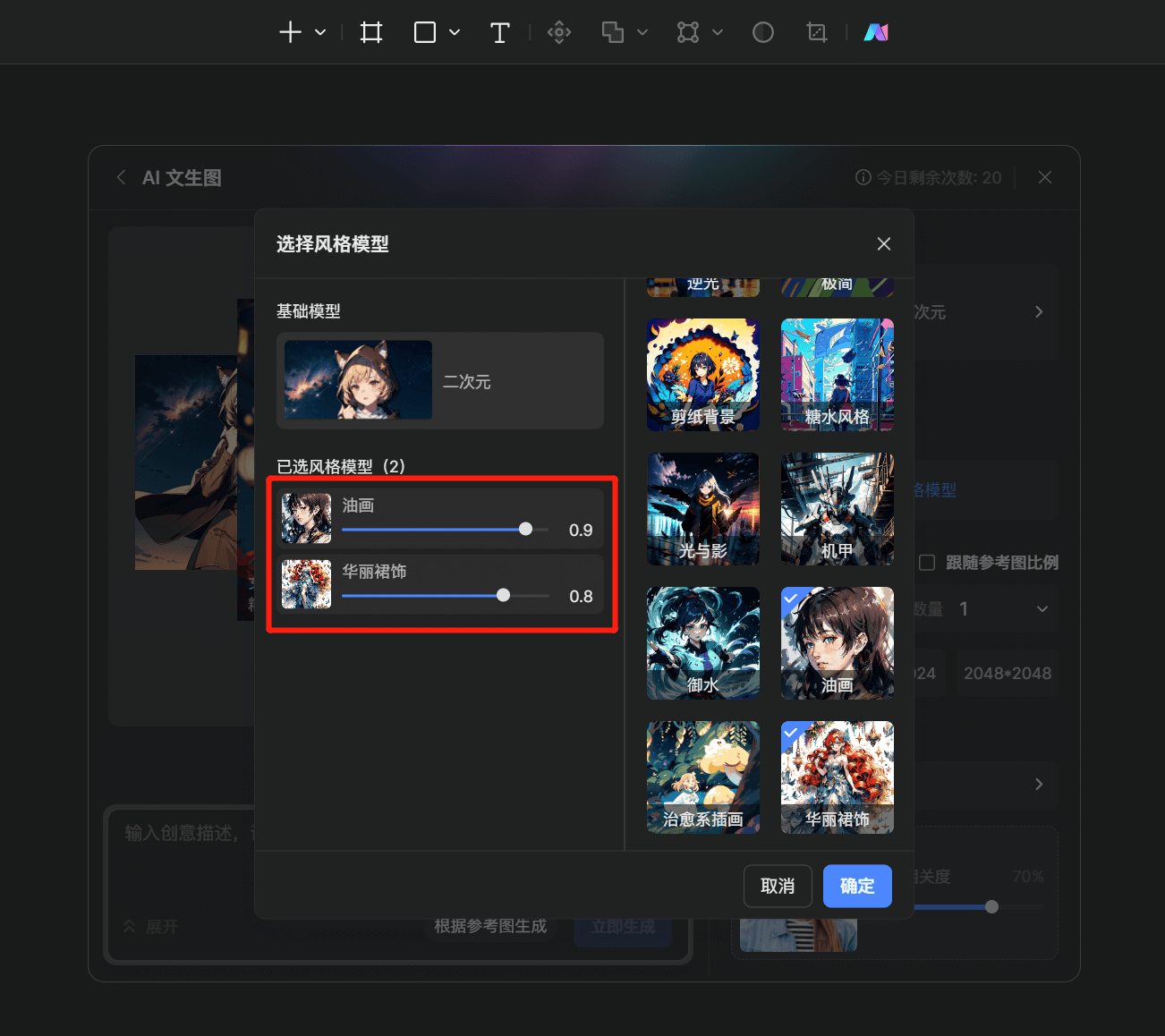
第六步:输入关键词
接下来,在内容输入区域输入图片描述,可以更准确的生成用户需要的图片。如果用户不知道如何描述,Pixso AI还为用户提供了人物、五官、表情、装饰和建筑等9大类型的提示词,用户可以根据需要选择。除此之外,这里还贴心的为大家整理了👉100个中文AI绘画关键词大全,可以免费复制使用。Midjourney照片变卡通需要用户具备关键词撰写能力,并有一定的专业知识,Pixso AI内置的关键词标签,能够帮助新手小白快速完成关键词输入。
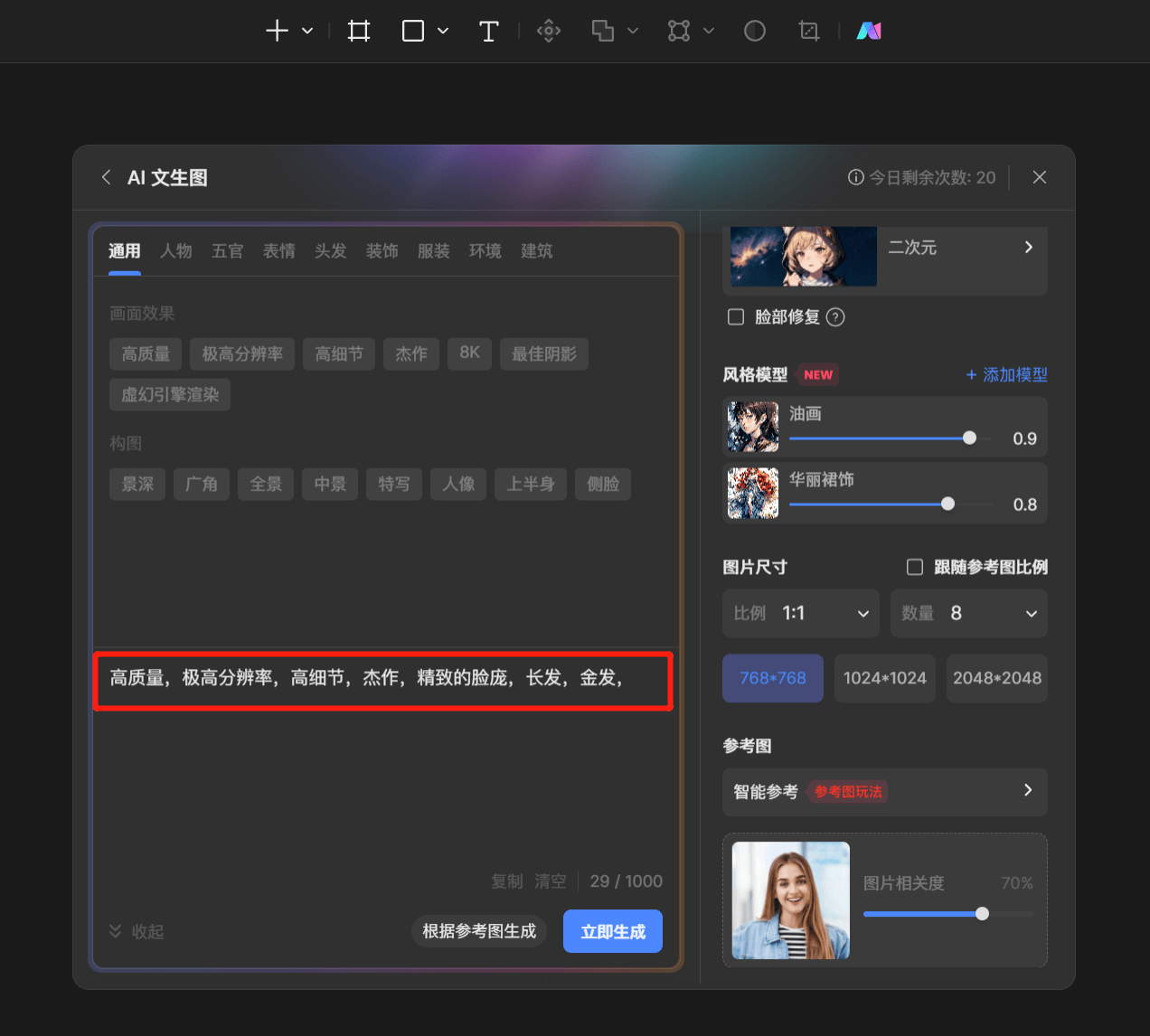
第七步:照片转变卡通图片
在完成上述步骤之后,还可以调整图片的尺寸和数量,以及参考图片相关度。接着,点击【立即生成】按钮即可将上传的照片转换为卡通风格的图片。图片按照需求生成之后,选择【点击插入画布】按钮,即可快速将所选图片插入到画布之中。
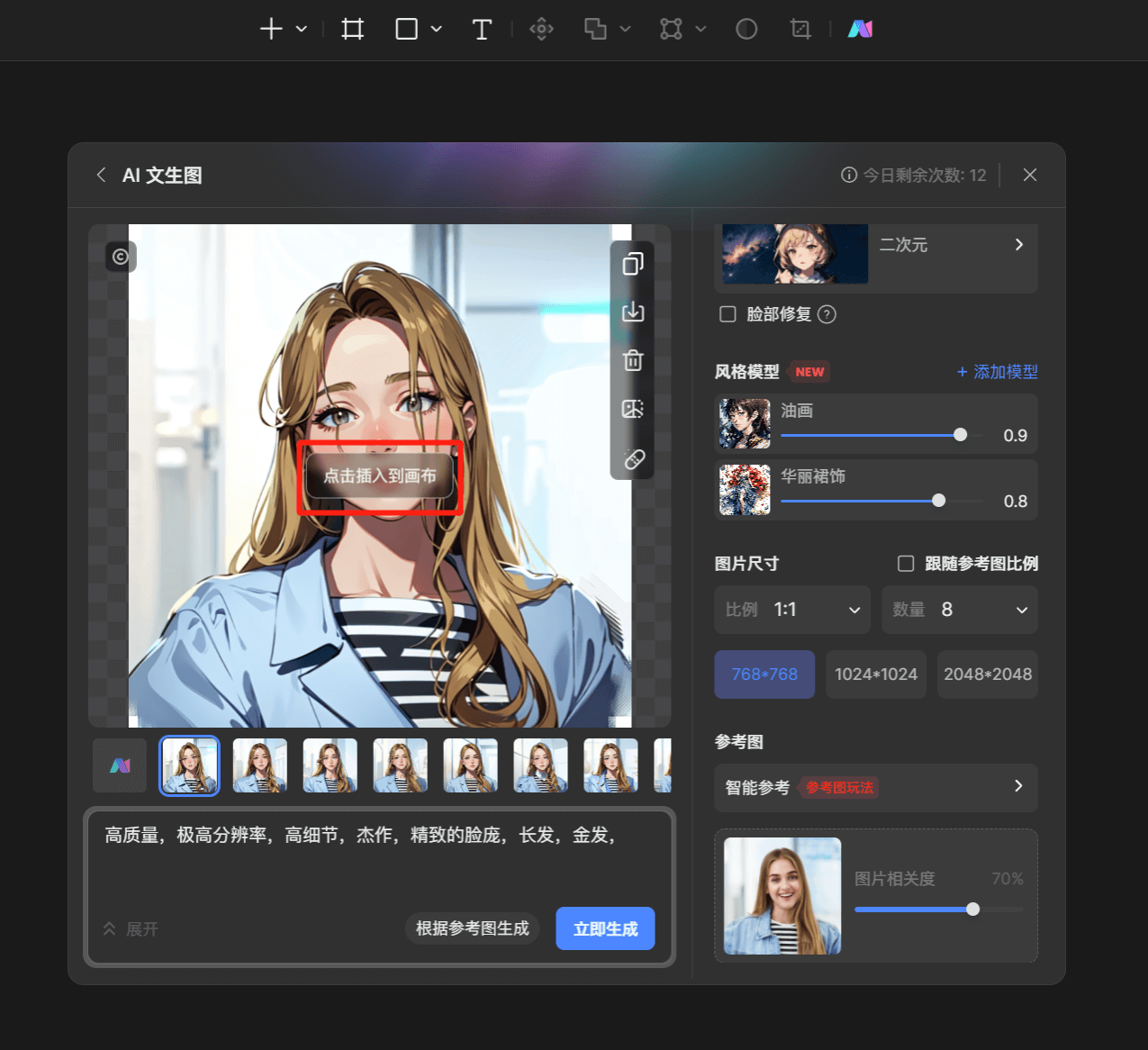
第八步:免费输出图片
照片变卡通之后,如何获取图片呢。用户只需要在操作台的右下方找到【导出】选项,并且对图片格式等信息进行设置,即可免费保存输出的卡通图片。
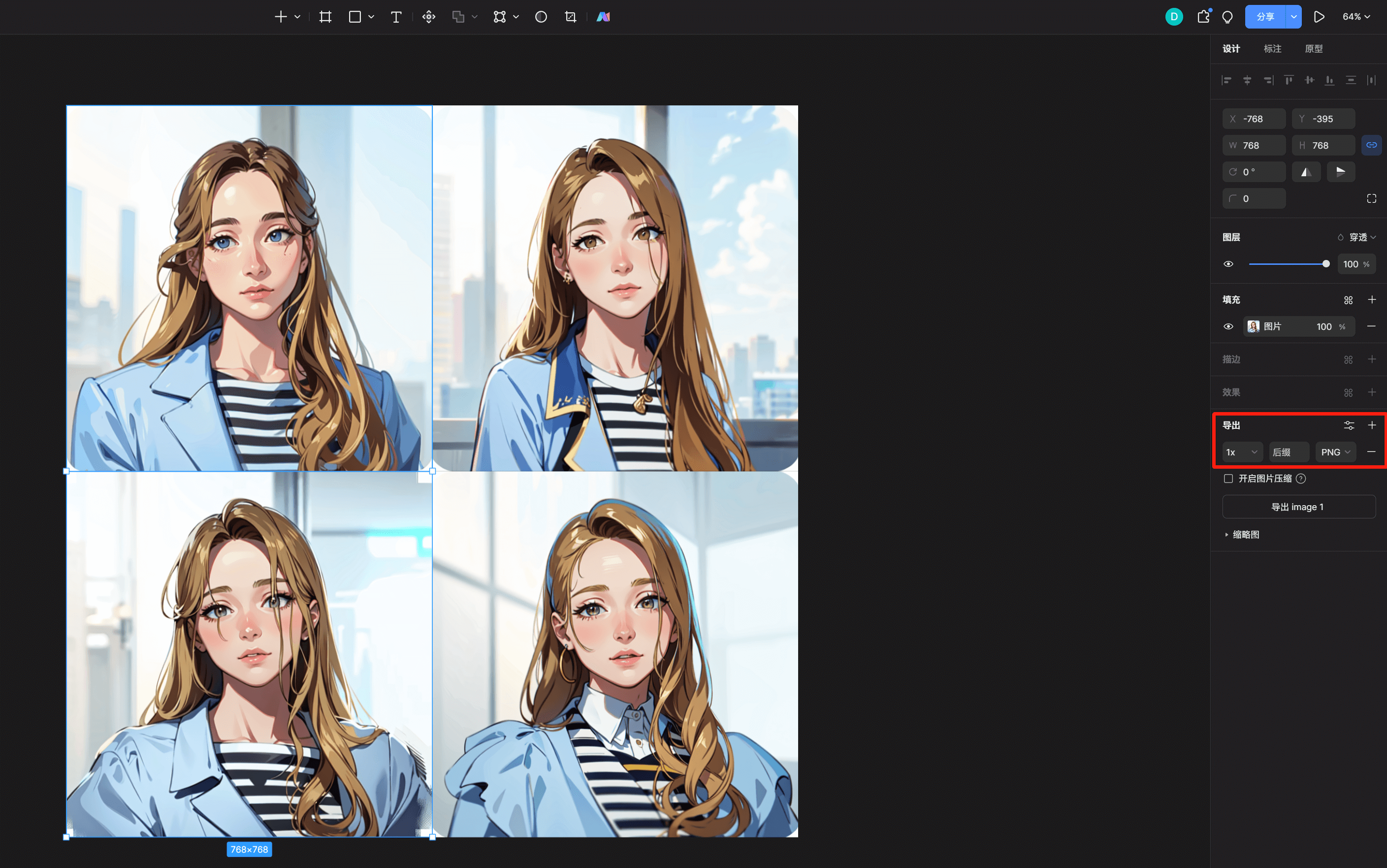
最终总结
以上就是Midjourney照片变卡通替代教程了,操作方法十分简单,小白也能快速上手。相较于其他软件,Pixso AI除了在功能方面的优势有目共睹,在使用方式和其他各方面也深受用户喜爱。Pixso AI作为国内设计产品内置的人工智能助手,无需下载软件,在线即可使用。并且,它为用户提供了每天20次的免费使用次数,是用户的得力助手,👉 点击每日领取20个AI点数。